Hur man döljer tillägg i Microsoft Edge Toolbar
Microsoft Windows 10 Microsoft Kant Hjälte / / December 17, 2020
Senast uppdaterad den

Microsoft Edge blir snabbt en gedigen och sofistikerad webbläsare. Och som andra webbläsare låter det dig installera användbara tillägg både från Microsoft eller Google Chrome-tillägg från Chrome Web Store. Medan tilläggen är till hjälp, kan du snabbt använda verktygsfältet om du använder många av dem. Här är en titt på hur du döljer dem i ellipsmenyn (tre punkter) och rensar lite utrymme.
Dölj tilläggsikoner i Microsoft Edge
Det finns två sätt att dölja tilläggsikoner men vi tar en titt på det enklaste först. Högerklicka på tilläggsikonen du vill dölja i verktygsfältet. Klicka sedan på “från menynGå till menyn.”
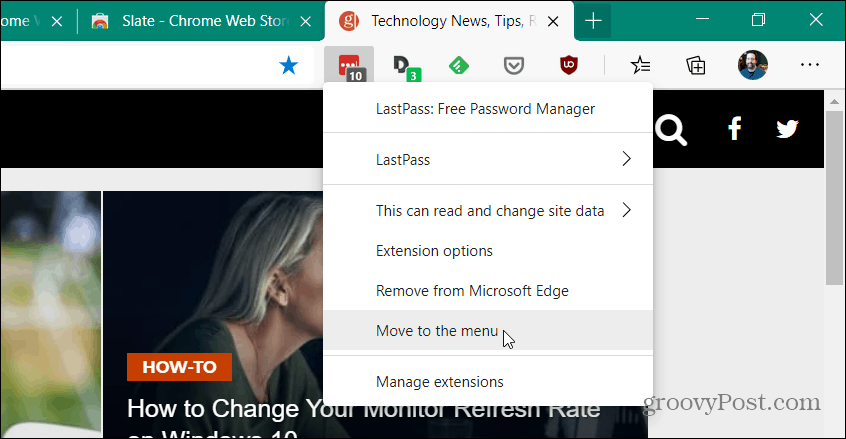
När du har flyttat ett tillägg hittar du det högst upp i menyn Alternativ (tre punkter). Klicka på ellips-knappen och du kommer att se tilläggsikonerna du flyttade. I exemplet nedan flyttade jag tre tillägg till menyn.

Om du vill flytta en tilläggsikon tillbaka till verktygsfältet kan du. Klicka på ellips-knappen och högerklicka på tilläggsikonen du vill flytta tillbaka. Sedan Välj "Gå till verktygsfältet”Från menyn.
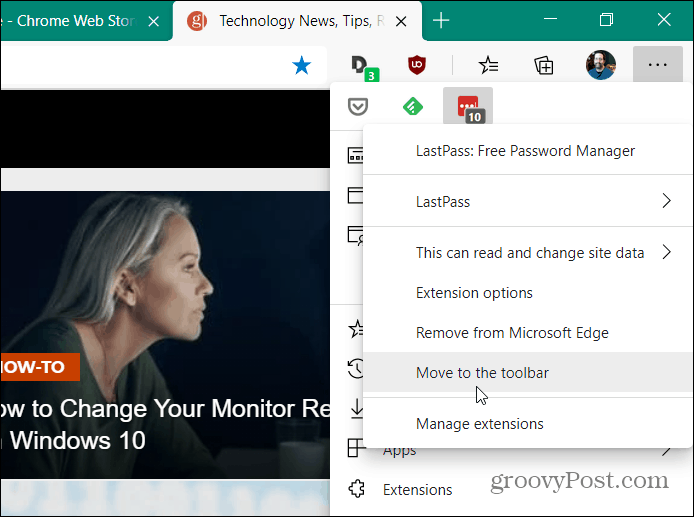
Ett annat men mindre praktiskt alternativ är att inaktivera dem och stänga av tillägg. För att göra det, klicka på ellipserna (tre punkter) i webbläsarens övre högra hörn och välj Tillägg.
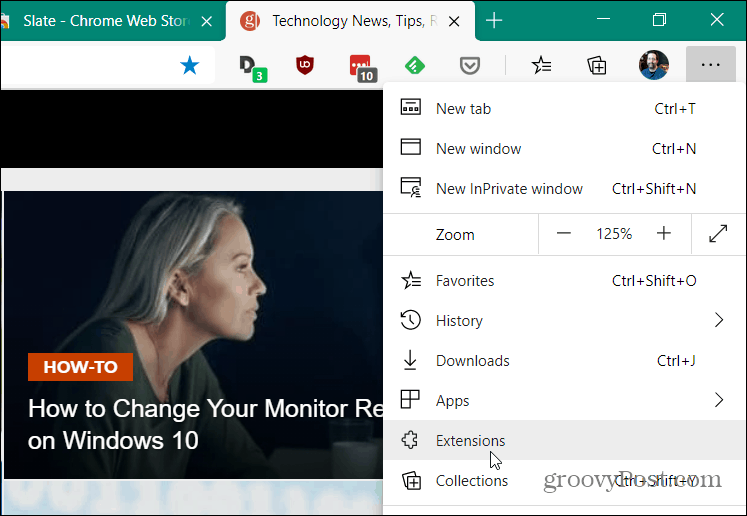
Det visar huvudlistan över alla installerade tillägg på Edge. För att inaktivera en av dem, slå bara av strömbrytaren för den du inte längre vill ha. Observera att detta tar bort tilläggsikonen från verktygsfältet. Men det kommer också att sluta fungera helt. Detta kan vara användbart om det finns ett tillägg som du inte använder så ofta och du inte vill ha ikonen i verktygsfältet eller menyn.
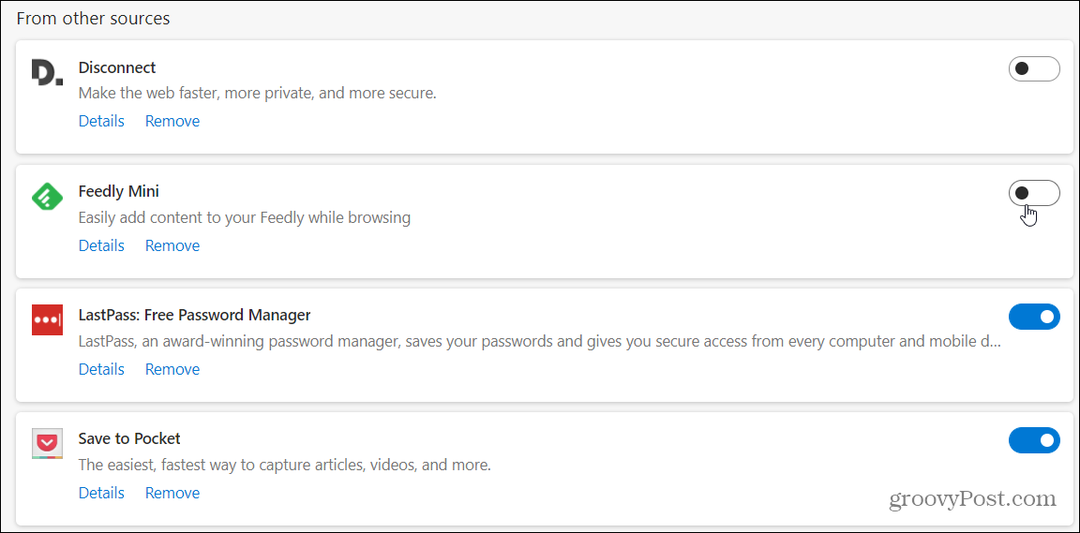
Att flytta tilläggsikoner från verktygsfältet till menyn är det bästa alternativet om det körs i bakgrunden. En förlängning som Grammatikfungerar till exempel fortfarande bra i bakgrunden utan en ikon i verktygsfältet.
Prismatchning i butik: Hur får man onlinepriser med Brick-and-Mortar Convenience
Att köpa i butiken betyder inte att du måste betala högre priser. Tack vare prismatchningsgarantier kan du få rabatter online med tegel och murbruk ...
Hur man ger ett Disney Plus-prenumeration med ett digitalt presentkort
Om du har njutit av Disney Plus och vill dela det med andra, här köper du ett Disney + Present-abonnemang för ...
Din guide för att dela dokument i Google Dokument, Kalkylark och Presentationer
Du kan enkelt samarbeta med Googles webbaserade appar. Här är din guide för delning i Google Dokument, Kalkylark och Presentationer med behörigheterna ...



